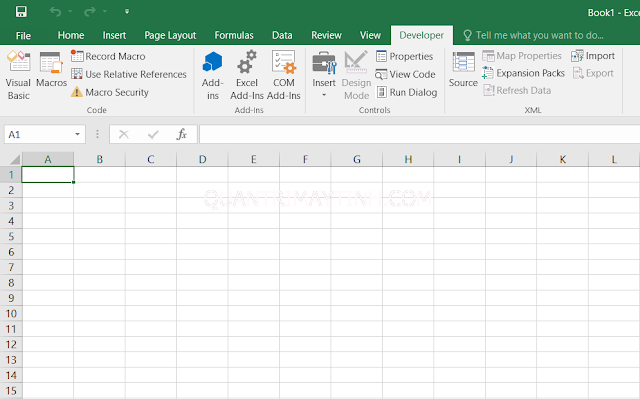Cách bật hiện tap Developer trong Excel
Nguyễn Dương 06-06-2024Developer: Thẻ này mặc định được ẩn vì nó được tạo ra để dành cho các lập trình viên, những người có kiến thức về VBA. Nhưng đôi khi các bạn nhân viên văn phòng cũng có thể dùng được. Vì các bạn có thể copy đoạn code được chia sẻ trên mạng để áp dụng vào các thủ thuật trong Excel.
Bước 1: Bạn chọn File rồi chọn mục Options
Bước 2: Xuất hiện hộp thoại, trong khung Main Tabs, bạn đánh dấu tích vào ô Developer. Sau đó chọn OK
Bạn có thể thấy thẻ Developer đã hiển thị ở cạnh thẻ View
Bài viết liên quan
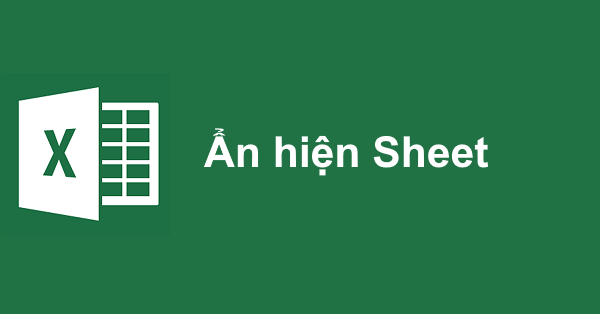 Cách ẩn hiện Sheet trong Excel
Cách ẩn hiện Sheet trong Excel
 Cách lưu file Excel có chứa code VBA
Cách lưu file Excel có chứa code VBA
 Cách đặt tên cho ô hoặc vùng dữ liệu trong Excel
Cách đặt tên cho ô hoặc vùng dữ liệu trong Excel
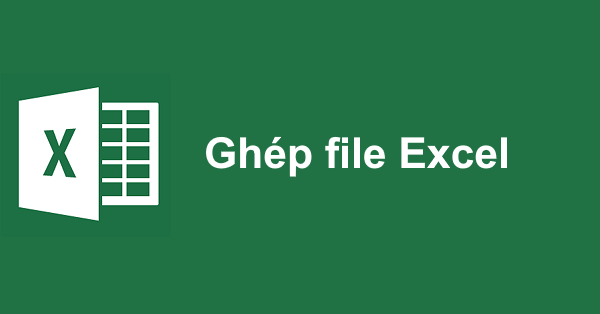 Cách ghép nhiều file Excel thành 1 File
Cách ghép nhiều file Excel thành 1 File
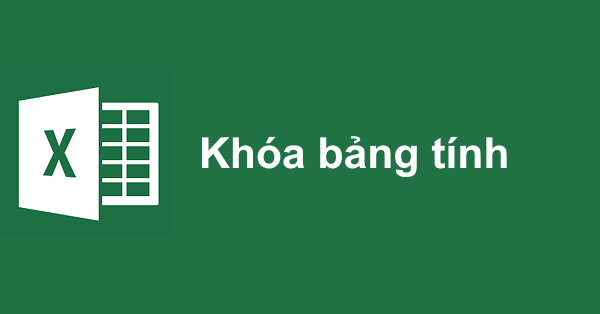 Cách khóa bảng tính Excel
Cách khóa bảng tính Excel
 Cách khóa các ô chứa công thức trong Excel
Cách khóa các ô chứa công thức trong Excel